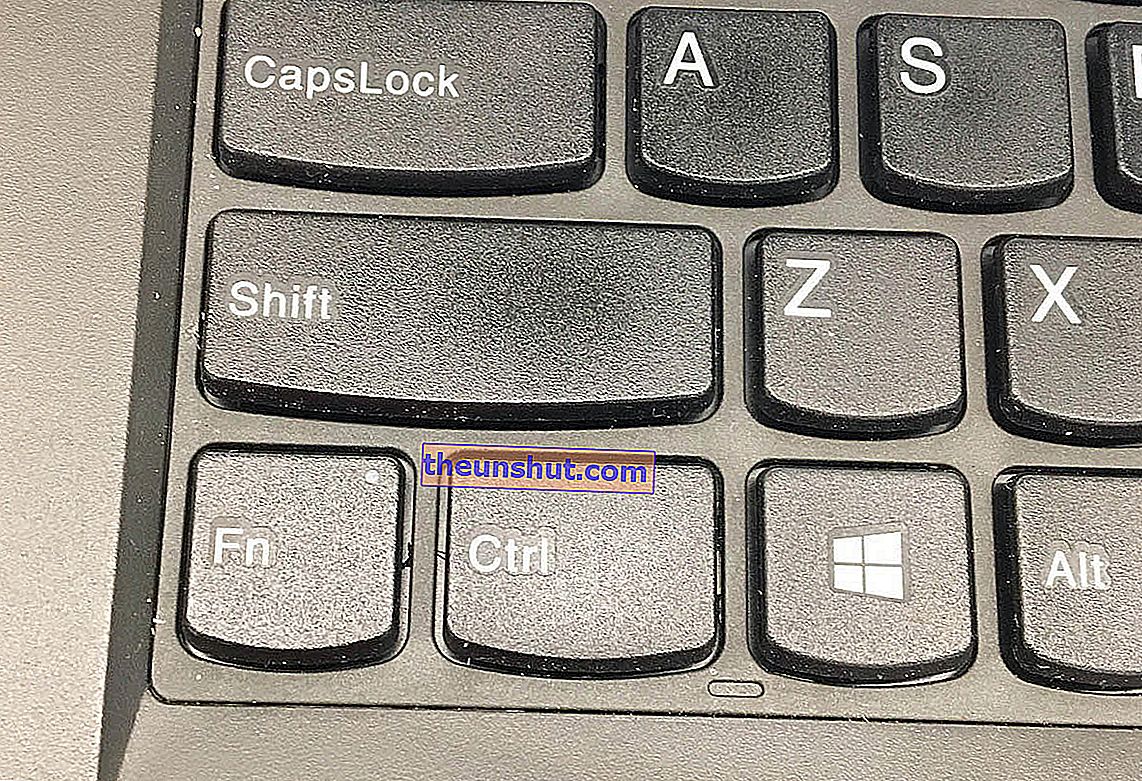
A făcut întotdeauna parte din tastaturile noastre. Este, chiar dacă nu te oprești să te gândești la asta, o cheie fără de care nu ai mai putea trăi. Vorbim despre tasta CTRL sau Control, unul dintre așa-numiții „modificatori” , care ne permite să desfășurăm anumite acțiuni mult mai repede decât dacă ar fi să folosim meniurile tradiționale.
De fapt, dacă apăsați tasta CTRL numai în Windows , aceasta va avea rareori un fel de impact asupra computerului dvs. Windows. Una dintre cele mai comune utilizări este cea a combinației CTRL + Alt + Del, cu care putem reporni computerul atunci când nu avem de ales.
Dar acesta este doar un exemplu. Dacă aveți un computer Windows, puteți utiliza tasta CTRL pentru a efectua un număr infinit de acțiuni . Astăzi vrem să vă spunem despre toate funcțiile și combinațiile acestei taste. Știi să profiți de ele?

Funcții și combinații de taste CTRL în Windows
Tasta CTRL sau Control poate face multe lucruri. Și salvează-ne câțiva pași. Dar aproape întotdeauna trebuie să-l folosiți în combinație. Iată un ghid pe care îl puteți memora. Deși, dacă salvați acest articol în favorite, îl veți avea întotdeauna la îndemână pentru a vă consulta atunci când aveți nevoie.
- CTRL + rotița mouse-ului pe desktop . Este folosit pentru a modifica dimensiunea icoanelor.
- CTRL + rotița mouse-ului pe ecranul de pornire . Este pentru zoom.
- CTRL + semnul Plus (+) sau semnul Minus (-) . De asemenea, ne permite să mărim.
- CTRL + B în File Explorer . Deschideți o filă cu opțiuni de căutare.
- CTRL + C. Copiați ceea ce aveți nevoie (text, imagini, foldere, fișiere ...).
- CTRL + Insert . Poate fi folosit și pentru a copia elemente.
- CTRL + E. La fel ca în Word, vă permite să selectați tot ce apare pe ecran.
- CTRL + Win + F. Este folosit pentru a găsi computere într-o rețea.
- CTRL + Alt + L. Activează lupa.
- CTRL + N. Cu această comandă puteți deschide o nouă fereastră de browser.
- CTRL + Shift + N. Dacă trebuie să creați un folder nou în Explorer, puteți face acest lucru.
- CTRL + R. Aceasta este pentru actualizare.
- CTRL + V. Este comanda clasică Lipire pe care o utilizați și în Word. În acest caz, va fi la fel să lipiți undeva un text, un folder sau orice fișier.
- CTRL + W. Dacă aveți fereastra browserului deschisă, o puteți închide astfel.
- CTRL + X. Acesta este util pentru tăierea fișierelor, folderelor sau textului.
- CTRL + Y. Puteți reface ceva ce ați făcut anterior.
- CTRL + Z. Și aici este una dintre cele mai universale comenzi. Cu aceasta poți face (aproape) orice.
- CTRL + Alt + Tab. Aveți diferite aplicații deschise? Folosind săgețile le puteți schimba.
- CTRL + Esc. Puteți reveni rapid la ecranul de pornire. Și aici nu s-a întâmplat nimic.
- CTRL + Shift + Esc. Acest lucru va fi excelent pentru deschiderea managerului de activități.

Tasta CTRL din Windows pentru a trece prin text
Lucrați de obicei cu text? Dacă trebuie să vă deplasați prin text, fie în documente Word, fie în platforme de gestionare a documentelor, puteți utiliza tasta CTRL sau Control pentru a vă deplasa mai agil prin text . Dacă înveți comenzile, va fi mult mai ușor decât să o faci cu mouse-ul.
- CTRL + Săgeată la stânga. Vă permite să mergeți la cuvântul imediat anterior.
- CTRL + Shift + Săgeată la stânga. Puteți selecta o bucată de text.
- CTRL + Săgeată dreapta. Dacă trebuie să treceți la cuvântul următor, faceți-o cu această comandă.
- CTRL + Shift + Săgeată sus sau jos. Această comandă va fi, de asemenea, utilă pentru selectarea fragmentelor de text într-o direcție sau alta.
- CTRL + Săgeată sus. Cu această comandă, veți avea opțiunea de a merge la paragraful anterior fără a utiliza mouse-ul.
- CTRL + Săgeată în jos. Este la fel ca și comanda anterioară, dar să accesați paragraful pe care îl aveți mai jos.
- CTRL + F4. De asemenea, puteți închide documentul pe care l-ați deschis în acest moment, trebuie doar să apăsați această combinație de taste.
